Построение сечений
Построение сечений
Команда SECTION осуществляет построение поперечного сечения тела в виде области или неименованного блока. Поперечное сечение – это пересечение плоскости и выбранного тела (рис. 17.2).
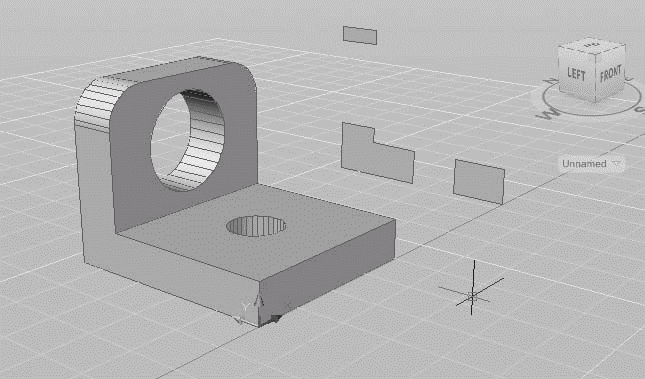
Рис. 17.2. Построение сечения
Запросы команды SECTION:
Select objects: – выбрать объекты
Select objects: – нажать клавишу Enter для завершения выбора объектов
Specify first point on Section plane by [Object/Zaxis/View/XY/YZ/ZX/3points] <3points>: – указать первую точку на секущей плоскости или один из ключей
Specify second point on plane: – указать вторую точку на плоскости
Specify third point on plane: – указать третью точку на плоскости
Ключи команды SECTION:
• Object – выравнивание секущей плоскости с сегментом круга, эллипса, круговой или эллиптической дуги, двумерного сплайна или двумерной полилинии;
• Zaxis – определение секущей плоскости посредством задания двух точек этой плоскости, одна из которых расположена на оси Z;
• View – проводит секущую плоскость параллельно плоскости вида на текущем видовом экране. Расположение секущей плоскости определяется указанной точкой;
• XY – выравнивание секущей плоскости с плоскостью XY текущей ПСК;
• YZ – выравнивание секущей плоскости параллельно плоскости YZ текущей ПСК;
• ZX – выравнивание секущей плоскости параллельно плоскости ZX текущей ПСК;
• 3points – задание секущей плоскости по трем точкам.
По умолчанию секущая плоскость задается путем указания трех точек. При использовании других методов она определяется плоскостью построения другого объекта, плоскостью текущего вида, осью Z или одной из плоскостей координат (XY, YZ или XZ). AutoCAD помещает секущую плоскость на текущий слой.
Поперечное сечение представляет собой область или неименованный блок, формируемые на текущем слое, а не на слое, где находится объемное тело, поперечное сечение которого создается.
Более 800 000 книг и аудиокниг! 📚
Получи 2 месяца Литрес Подписки в подарок и наслаждайся неограниченным чтением
ПОЛУЧИТЬ ПОДАРОКДанный текст является ознакомительным фрагментом.
Читайте также
Построение сечений
Построение сечений Команда SECTION осуществляет построение поперечного сечения тела в виде области или неименованного блока. Поперечное сечение – это пересечение плоскости и выбранного тела (рис. 17.2). Рис. 17.2. Построение сеченияЗапросы команды SECTION: Select objects: – выбрать
Построение объектов
Построение объектов Моделирование с использованием стандартных объектов – основной метод создания моделей. Простые формы являются основой для создания сложных сетчатых оболочек, например сферу можно представить как заготовку для создания яблока, а немного изменив
Построение диаграммы
Построение диаграммы Для первого примера вам понадобится создать таблицу, изображенную на рис. 8.1. Рис. 8.1. Таблица замера температурыМы построим простой график изменения температуры на основе данных этой таблицы.1. Выделите заполненный диапазон в таблице.2. Перейдите на
Глава 18 Построение тел
Глава 18 Построение тел Политело Параллелепипед Клин Конус Шар Цилиндр Тор Пирамида Выдавленное тело Тело вращения Тело сдвига Тело, созданное с помощью сечения Вытянутое тело Объединение объектов Вычитание объектов Пересечение объектов Моделирование с помощью тел –
Построение сечений
Построение сечений Команда SECTION осуществляет построение поперечного сечения тела в виде области или неименованного блока. Поперечное сечение – это пересечение плоскости и выбранного тела (рис. 19.2). Рис. 19.2. Формирование сеченияЗапросы команды
16.4. Построение диаграмм
16.4. Построение диаграмм Создайте простую таблицу: пусть в первом столбце будут строки (например, названия месяцев), а во втором — числа (любые положительные). Затем выделите ее и нажмите кнопку вызова мастера диаграмм. Сначала мастер попросит выбрать тип
Построение линий
Построение линий Активировать режим построения линий можно, нажав кнопку Line (Линия) в разделе Document (Документ) палитры инструментов. Элементы управления инструмента Line (Линия) будут отображены на палитре Info Box (Информационная палитра). Поскольку при активизации любого
Построение эллипсов
Построение эллипсов Чтобы выбрать метод построения эллипсов, нужно нажать кнопку расположенную справа от кнопки построения дуг / окружностей. Внешний вид кнопки может меняться в зависимости от установленного метода построения. После нажатия кнопки на экране с
Создание сечений
Создание сечений Чертежи ортогональных сечений здания – еще один немаловажный компонент, который нельзя отнести к объектам ArCon, но без которого не обходится ни один полноценный строительный проект. Система ArCon предлагает очень удобное средство для построения сечений на
Построение сечений
Построение сечений Команда SECTION осуществляет построение поперечного сечения тела в виде области или неименованного блока. Поперечное сечение – это пересечение плоскости и выбранного тела (рис. 14.2). Рис. 14.2. Формирование сеченияЗапросы команды SECTION:Select objects: – выбрать
Построение кривых
Построение кривых Построение произвольных кривых осуществляется с помощью инструмента Spline (Сплайн), кнопка которого по умолчанию отсутствует в разделе Document (Документ) палитры инструментов. Активизировать этот инструмент можно, выполнив команду главного меню ArchiCAD Document
Построение стен
Построение стен Основные инструменты проектирования расположены в разделе Design (Проектирование) палитры ToolBox (Палитра инструментов). Для построения стен используется инструмент Wall (Стена) После щелчка кнопкой мыши на этом инструменте на информационной палитре появятся
Построение зон
Построение зон Построение зон производится с помощью одного из трех методов, активизируемых кнопками, расположенными на информационной палитре и в окне настройки параметров зон.Кнопка Manual (Вручную) предназначена для создания произвольного контура зоны. Щелчок на ней
Построение разрезов
Построение разрезов Если при рассмотрении параметров разреза вы пробовали изменять их значения, то нужно вернуться к установкам по умолчанию, чтобы приводимые ниже примеры в достаточной степени соответствовали тому, что вы увидите на мониторе. Поскольку вряд ли вы
12.6.2. Построение моделей по параметрам сечений
12.6.2. Построение моделей по параметрам сечений Построение 3D-моделей простых тел вращения по их параметрам не является для большинства очень увлекательной задачей из-за ее простоты. Рассмотрим примеры.Пример 12.10Условие. Построить модель сферы, у которой сечение, отстоящее
Построение кадра
Построение кадра Определившись с моделью и мысленно увидев будущий кадр, осталось его реализовать на практике. Возникает вопрос с кадрированием. Нужно так выстроить границы будущего кадра, чтобы все в нем оказалось уравновешенным. Очень важный момент: постарайтесь,